
无论是大学生还是职场人,office办公软件是我们需要掌握的基本技能。一方面,技巧的掌握能够加快你的办公效率,提高工作质量。另一方面,如果把wps”玩”精,可能会改变你的职业生涯。

WPS是Word Processing System的简称,而它包括四大组件:“WPS文字”、“WPS表格”、“WPS演示”以及“轻办公”,能无障碍兼容微软Office格式的文档。
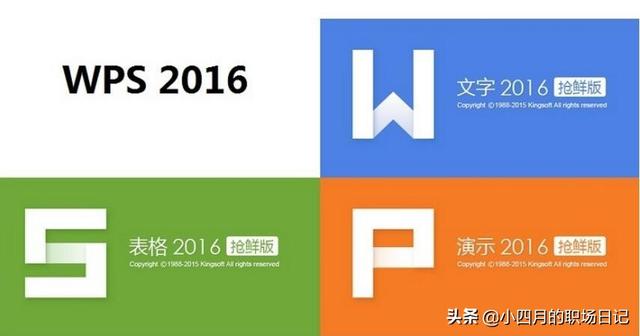
比较常见的是文字、表格以及演示,接下来,小四月会简单的和大家介绍一下使用技巧
WPS文字快捷键
Ctrl+E 居中、Ctrl+F 查找、Ctrl+G 定位、Ctrl+H 替换、Ctrl+I 倾斜、Ctrl+J 两端对齐、Ctrl+K 超链接、Ctrl+L 左对齐、 Ctrl+N 新建文档、Ctrl+O 打开文档、Ctrl+P 打印文档、Ctrl+R 右对齐Ctrl+S 保存、Ctrl+U 下划线、Ctrl+W 关闭文档、Ctrl+】增大字号、 Ctrl+】减小字号、Ctrl+Alt+A 截图、Ctrl+Tab 文档切换、Ctrl+鼠标拖动 选定不连续文字、

Shift+End 选定到行围、Shift+Home 选定到行首、 Shift+← 选定到左侧的一个字符、Shift+→ 选定到右侧的一个字符、Shift+↑ 选定到上一行、Shift+↓ 选定到下一行、Ctrl+Shift+↑ 选定到段首、Ctrl+Shift+↓ 选定到段尾
WPS演示快捷键
Alt+Delete 删除、Alt+Insert 插入新页、 Ctrl+A 全选(当前页对象)、Ctrl+L 页面设置、Ctrl+N 新建演示稿、Ctrl+O 打开演示稿、 Ctrl+S 文件存盘、Ctrl+Shift+U 文字添加或清除着重号、Ctrl+U 文字添加或清除下划线、Ctrl+P文件打印、Ctrl+Alt+F设置字体

Ctrl+Alt+R 设置显示比例Ctrl+Alt+S 设置字体大小、Ctrl+Enter 编辑状态/插入新页、 Ctrl+Delete 删除当前页、F5 当前页面播放、 Number+Enter 跳转到第X页演示页、Ctrl+H 隐藏鼠标指针、Shift+F10 显示右键菜单
WPS表格快捷键
Ctrl+N新建空白文档、Ctrl+D 向下填充、Ctrl+R 向右填充、Ctrl+F3 定义名称、Ctrl+K 插入超链接、Ctrl+; 键入当前日期、Ctrl+Shift+; 键入当前时间、Ctrl+Enter 用当前输入项填充选定的单元格区域、Ctrl+PageUp 切换到上一个工作表、Ctrl+PageDown 切换到下一个工作表

Shift+PageUp 选中到上一屏相应单元格区、Shift+PageDown 选中到下一屏相应单元格区域Ctrl+Shift+Home 将选定区域扩展到工作表的开始、Shift+Enter 完成输入并向上选取上一个单元格、Shift+Home 将选定区域扩展到行首、Tab 完成输入并向右选取下一个单元格、Shift+Tab 完成输入并向左选取上一个单元格、Alt+向下键(↓) 显示清单的当前列中的数值下拉列表
工作表切换
Ctrl+PageUp 切换到上一个工作表、Ctrl+PageDown 切换到下一个工作、Ctrl+Shift+Home 将选定区域扩展到工作表的开始

单元格操作
F2 编辑单元格
Shift+Pageup 选中到上一屏相应单元格区域
Shift+Enter 完成输入并向上选取上一个单元格
Shift+PageDown 选中到下一屏相应单元格区域
Tab 完成输入并向右选取下一个单元格
Shift+Tab 完成输入并向左选取上一个单元格
除了这些快捷键,一些基础的查找、替换、排序、筛选等,都可以在工具栏中自己摸索操作。但有一些小的技巧,可以尝试去摸索
更改证件照照片背景底色
1. 打开表格,插入证件照
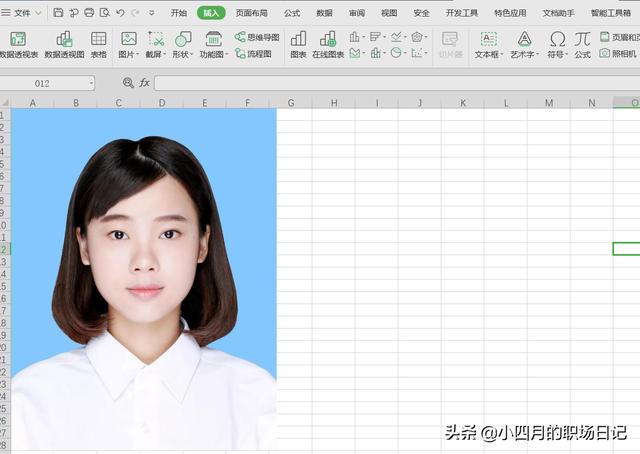
2. 删除原证件照底色背景,选中图片,找到【图片工具】,单击【设置透明色】
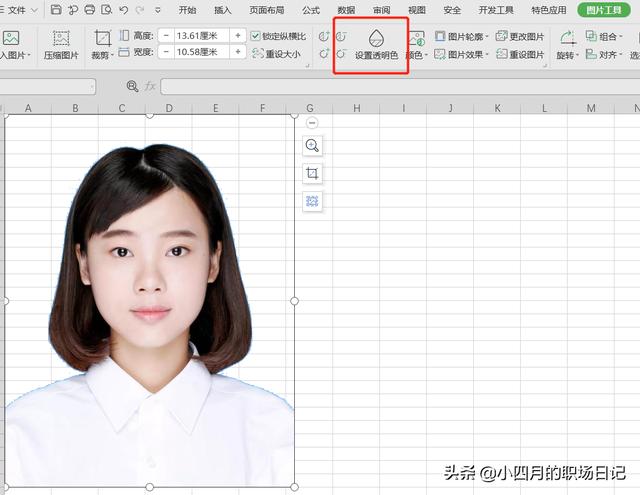
3. 填充想要更改的目标颜色,单击工具栏的【开始】按钮,填充想要的背景颜色
提示:换完背景颜色的证件照有瑕疵,尽量保证照片颜色比较纯正,或者采用美图或者ps
Word转换PDF
大家办公的软件不同,使用word难免会导致文件错乱,因此很多时候,我们会采用word转换成PDF。不知道各位小伙伴有没有发现,其实wps中已经有了该功能

如果你的版本没有该【特色应用】,可以下载一个金山独立软件,无论是文档格式之间转换,还是文件合并、拆分都很好用
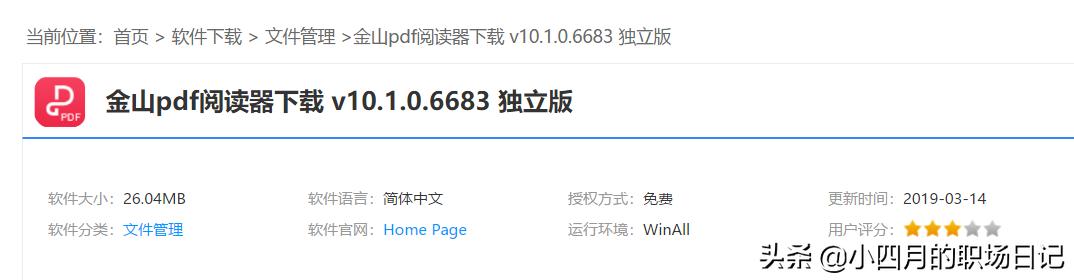
WPS文字里的内容分列插入到 WPS表格中
1. 插入所需文字,点击【数据】中的【分列】
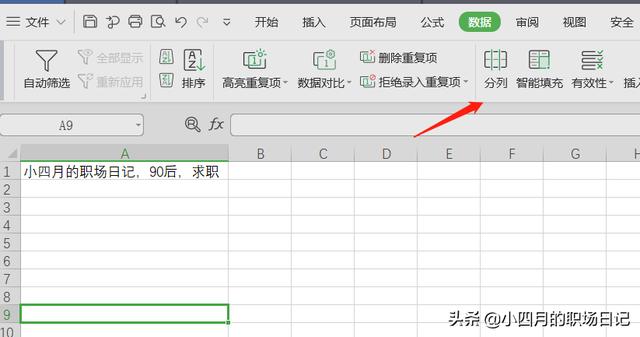
2. 点击【固定宽度】后,点击【下一步】
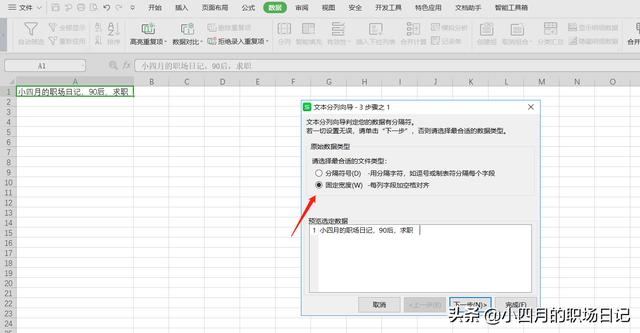
3. 点击标尺,选择你要分割的内容,继续点击【下一步】,随即点击【完成】
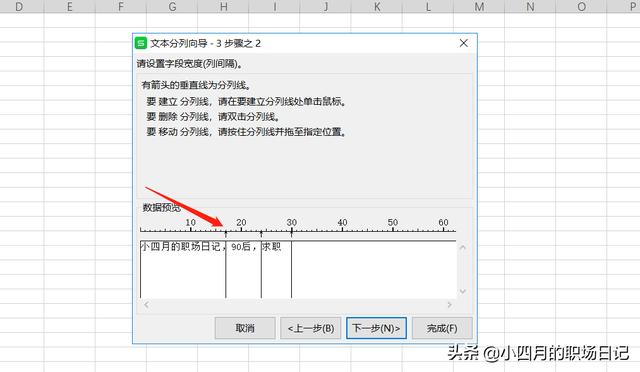
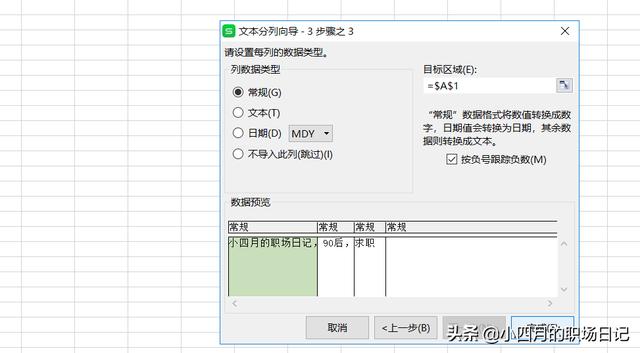

以上,是WPS的几个小技巧,希望能帮到你。
小四月:一个关注大学生在校生活,求职,教育领域的创作者以及搬运工
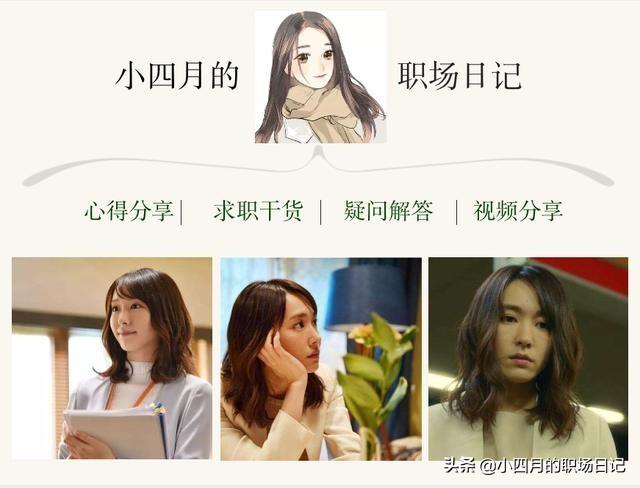




















 973
973

 被折叠的 条评论
为什么被折叠?
被折叠的 条评论
为什么被折叠?








